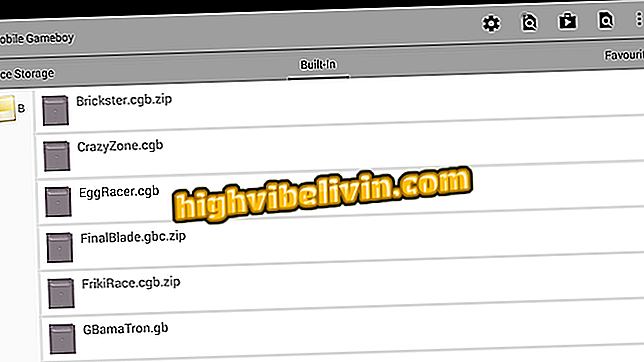स्नैपचैट का पूर्वव्यापी परिदृश्य: 'मेरा 2018 इन स्नैप्स' में सर्वश्रेष्ठ क्षण देखें
स्नैपचैट उपयोगकर्ताओं को "मेरा 2018 इन स्नैप्स" प्रदान करता है, इस साल प्रकाशनों और लॉग्स के एक पूर्वव्यापी। उपकरण यह बताता है कि कितने स्नेप बनाए गए हैं और उन्हें इस्तेमाल किए गए फिल्टर के अनुसार व्यवस्थित करते हैं, सबसे नरम लोगों के साथ, संगीत वाले, सेल्फी, दूसरों के बीच।
READ: पीसी के लिए स्नैपचैट ने लॉन्च किया ऐप; प्रभाव का उपयोग करने का तरीका देखें
आप सामग्री को संपादित कर सकते हैं, मोबाइल को बचा सकते हैं, और ऐप और अन्य कार्यक्रमों के माध्यम से साझा कर सकते हैं। इंस्टाग्राम, व्हाट्सएप और अन्य सामाजिक नेटवर्क पर 2018 के अपने सर्वश्रेष्ठ क्षणों को देखने, संपादित करने और साझा करने का तरीका देखें।

स्नैपचैट पर 2018 में किए गए प्रकाशनों की समीक्षा करें
सेल फोन, टीवी और अन्य डिस्काउंट उत्पाद खरीदना चाहते हैं? तुलना जानिए
कैसे पूर्वव्यापी देखना है
स्नैपचैट को हमेशा की तरह खोलें और अपनी स्मृतियों तक पहुँचने के लिए कैप्चर सर्कल के नीचे आइकन पर टैप करें। अगले पृष्ठ पर, "माय 2018 इन स्नैप्स" को टच करें, जो फ्लैशबैक देखने के लिए स्क्रीन के शीर्ष पर हाइलाइट किया गया है।

स्नैपचैट में रेट्रोस्पेक्टिव एक्सेस करना
पूर्वव्यापी कैसे संपादित करें
चरण 1. वीडियो देखने के बाद, हाइलाइट में रेट्रोस्पेक्टिव को संपादित करने, सहेजने या भेजने के विकल्प मिलते हैं। "संपादित करें" पर जाएं और अगली स्क्रीन पर उस वीडियो या फ़ोटो को स्पर्श करें जिसे आप बदलना चाहते हैं;

स्नैपचैट रेट्रोस्पेक्टिव का संपादन
चरण 2. वीडियो या फोटो को खोलने के साथ, स्क्रीन को कुछ सेकंड के लिए दबाकर रखें, जब तक कि विकल्पों वाला मेनू दिखाई न दे। फिर "एडिट स्नैप" पर जाएं;

स्नैपचैट मेनू तक पहुंचने के लिए स्नैप दबाएं
चरण 3. साइड ट्रे पर उपलब्ध टूल के माध्यम से इच्छित संपादन करें। परिवर्तनों को सहेजने के लिए, ऊपरी बाएं कोने में स्थित टैप करें;
चरण 4. यदि आप कुछ स्नैप को hindight से बाहर करना चाहते हैं, तो बस थंबनेल के ऊपरी बाएँ कोने में "X" आइकन पर टैप करें। निम्नानुसार "हटाएं स्नैप" विकल्प में निर्णय की पुष्टि करें।

स्नैपचैट स्नैपशॉट को हटाना
पूर्वव्यापी कैसे साझा करें
चरण 1. यादें पृष्ठ पर, पूर्वव्यापी के मुख्य आकर्षण के ऊपरी दाएं कोने में तीन-डॉट आइकन पर टैप करें। फिर "निर्यात इतिहास" पर जाएं;
इतिहास "चरण 2. अगली विंडो में, "इतिहास" चुनें और फिर "अन्य एप्लिकेशन" स्पर्श करें;

अन्य ऐप्स के साथ हंडाइट साझा करना
चरण 3. प्रसंस्करण के लिए प्रतीक्षा करें, जो कुछ सेकंड तक रहता है। फिर विकल्प ट्रे से चुनें कि आप किस ऐप में वीडियो साझा करना चाहते हैं और आपका काम हो गया।

उस ऐप को चुनें जिसे आप स्नैपचैट 2018 के साथ पूर्वव्यापी रूप से साझा करना चाहते हैं
बिना रजिस्टर किए स्नैपचैट में कैसे दर्ज करें? फोरम में प्रश्न पूछें।

सर्वश्रेष्ठ स्नैपचैट लेंस